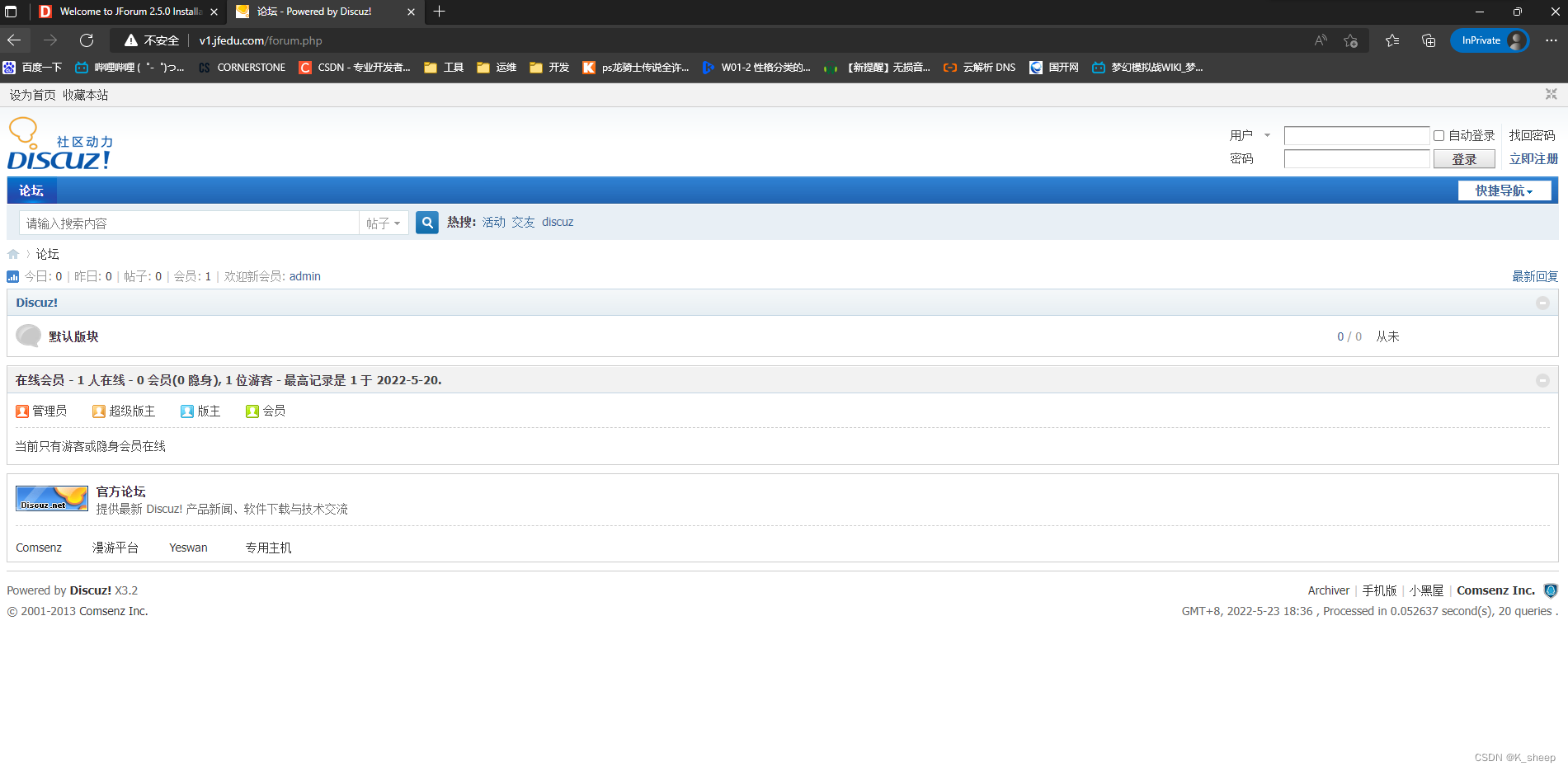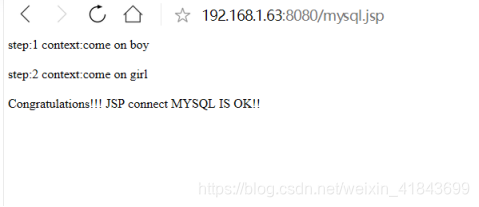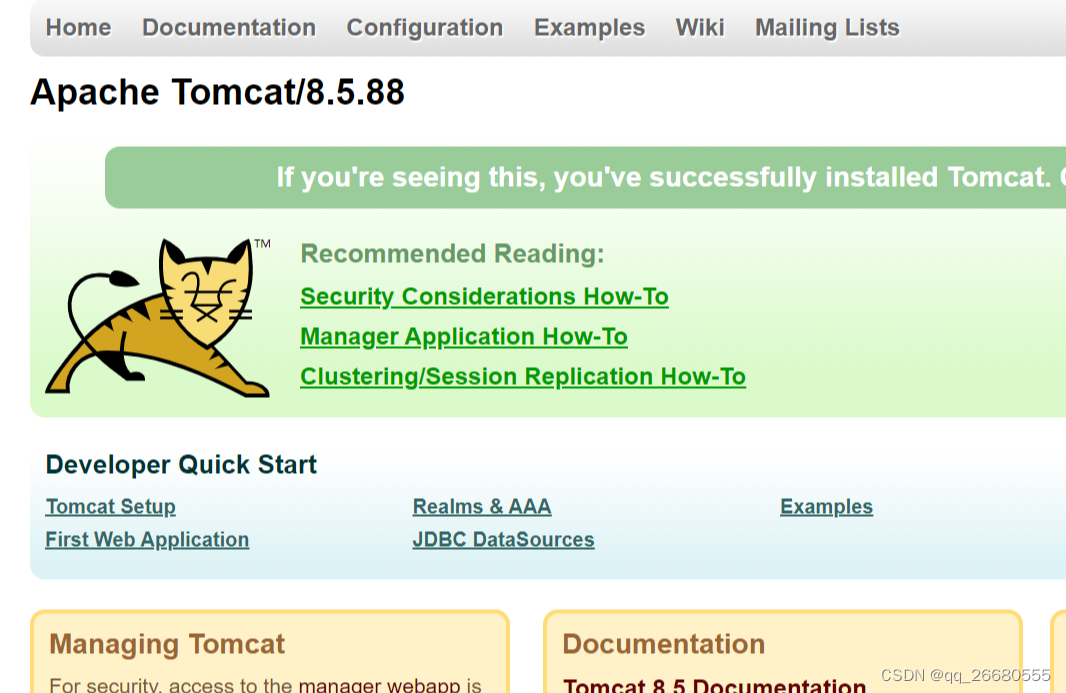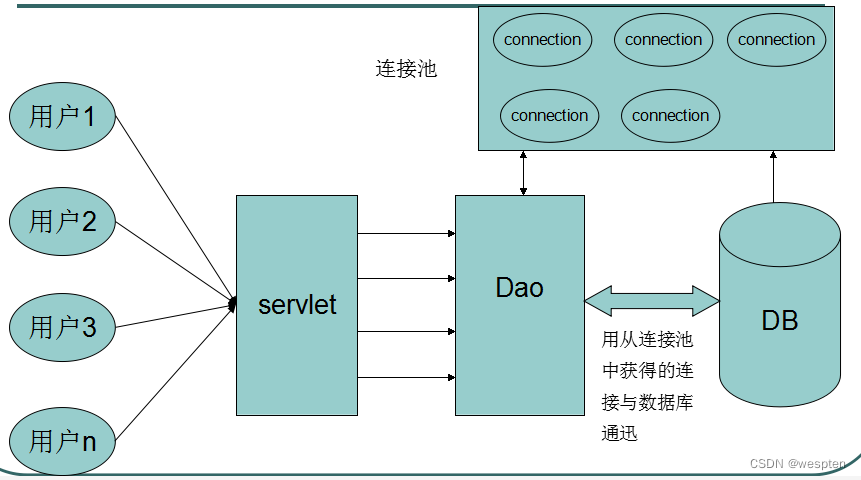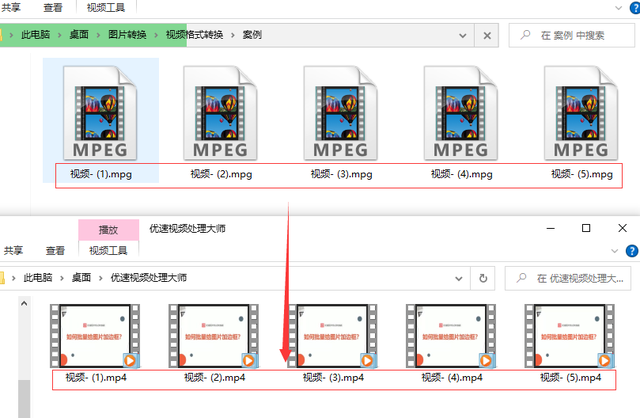目录
- 一、概述
- 二、基本安装
- 2.1 Java安装
- 2.2 Apache Tomcat安装
- 2.3 Eclipse EE安装
- 三、正式部署
- 3.1 创建一个简单java web项目
- 3.2 服务端部署
- 3.3 运行
- 3.4 局域网连接Websocket
一、概述
本文针对Ubuntu系统(Win10下的虚拟机)进行详述,本文测试采用的系统是Ubuntu20.04,安装位置是/opt/目录。
文章主要介绍Ubuntu下java、Elicpse EE、Apache Tomcat的安装与配置。
关于Win10环境下同样的操作,请参考上一篇博文:简易本地API编写:基于JAVA、JSP与Ajax请求
二、基本安装
2.1 Java安装
可以参考博文:Ubuntu 安装java
注意:java压缩包的选择要看清楚Ubuntu系统是32位还是64位,下面以64位的Ubuntu20.04为例子介绍安装过程。
以JDK8为例,先下载压缩包:Oracle JDK8 官网
查询Linux系统版本的命令为:
getconf LONG_BIT
Ubuntu20.04是64位系统,下载jdk-8u271-linux-x64.tar.gz到/opt/目录。
若不想每一步都加sudo,则可以提前运行命令sudo su获取管理员权限,输入密码时屏幕不会显示,完成后按下回车即可。
命令行移动到该位置,解压生成一个jdk1.8.0_271文件夹:
sudo cd /opt/ #当前路径改为/opt/
sudo tar -zxvf jdk-8u271-linux-x64.tar.gz #解压
为方便管理,我们在/opt/下新建一个java文件夹,并将解压的项目移入文件夹内,删除压缩包:
sudo mkdir ./java #创建新目录/opt/java
sudo mv -r ./jdk1.8.0_271 ./java #将jdk1.8.0_271文件夹移入java文件夹
sudo rm ./jdk-8u271-linux-x64.tar.gz #删除原来的压缩包
修改系统的环境变量:
sudo gedit /etc/profile #以编辑器打开profile文件
在打开的文件底部添加:
export JAVA_HOME=/opt/java/jdk1.8.0_271
export JRE_HOME=/opt/java/jdk1.8.0_271/jre
export CLASSPATH=.:$JAVA_HOME/lib:$JRE_HOME/lib:$CLASSPATH
export PATH=$JAVA_HOME/bin:$JRE_HOME/bin:$PATH
运行命令,使环境变量生效
source /etc/profile #不要加sudo!!!
即可查看java版本:
java -version #查看java版本
此时文件树为:
2.2 Apache Tomcat安装
避坑:Apache Tomcat从8.0版本起才有内置的websocket-api.jar包,否则还得自行查找,所以最好安装Apache 8.0以上版本。
apache各个版本压缩包下载:Tomcat8 Archive
压缩包都在上面的网站的v8.x.x/bin/目录下,不要安装过高版本的Apache Tomcat,因为Eclipse EE能识别到的Apache Tomcat版本有限。
笔者安装的是v8.0.1:Apache Tomcat v8.0.1安装
终端运行命令,下载到/opt/目录下,移至该目录下,解压压缩包:
若不想每一步都加sudo,则可以提前运行命令sudo su获取管理员权限,输入密码时屏幕不会显示,完成后按下回车即可。
sudo cd /opt/ #移动到opt目录
sudo tar -zxvf ./apache-tomcat-8.0.1.tar.gz #解压
打开apache-tomcat目录下的./bin/starup.sh文件,进行java环境的配置:
sudo cd ./apache-tomcat-8.0.1 #进入tomcat安装目录
sudo gedit ./bin/startup.sh #编辑这个文件
在打开的文件中输入:(路径是java的安装路径和tomcat的安装路径)
#!/bin/sh# Licensed to the Apache Software Foundation (ASF) under one or more
# contributor license agreements. See the NOTICE file distributed with
# this work for additional information regarding copyright ownership.
# The ASF licenses this file to You under the Apache License, Version 2.0
# (the "License"); you may not use this file except in compliance with
# the License. You may obtain a copy of the License at
#
# http://www.apache.org/licenses/LICENSE-2.0
#
# Unless required by applicable law or agreed to in writing, software
# distributed under the License is distributed on an "AS IS" BASIS,
# WITHOUT WARRANTIES OR CONDITIONS OF ANY KIND, either express or implied.
# See the License for the specific language governing permissions and
# limitations under the License.# -----------------------------------------------------------------------------
# Start Script for the CATALINA Server
# -----------------------------------------------------------------------------# Better OS/400 detection: see Bugzilla 31132
os400=false
case "`uname`" in
OS400*) os400=true;;
esac
#输入下面这五行
JAVA_HOME=/opt/java/jdk1.8.0_271
JRE_HOME=/opt/java/jdk1.8.0_271/jre
PATH=$JAVA_HOME/bin:$JRE_HOME:$PATH
CLASSPATH=.:$JAVA_HOME/lib/dt.jar:$JAVA_HOME/lib/tools.jar
TOMCAT_HOME=/opt/apache-tomcat-8.0.1# resolve links - $0 may be a softlink
......
对./bin/shutdown.sh文件也执行一样的操作:
sudo gedit ./bin/shutdown.sh #编辑这个文件
在打开的文件中添加和上面一样的五行键值对:
...
esac
#输入下面这五行
JAVA_HOME=/opt/java/jdk1.8.0_271
JRE_HOME=/opt/java/jdk1.8.0_271/jre
PATH=$JAVA_HOME/bin:$JRE_HOME:$PATH
CLASSPATH=.:$JAVA_HOME/lib/dt.jar:$JAVA_HOME/lib/tools.jar
TOMCAT_HOME=/opt/apache-tomcat-8.0.1# resolve links - $0 may be a softlink
......
启动tomcat服务器:
sudo ./bin/startup.sh
打开浏览器,访问http://localhost:8080,看到如下界面即说明安装成功:
如果没有看到这个界面,要么是配置的环境不对(java没有安装、java路径出错),要么是tomcat版本/安装包选得不对。
完成后,修改tomcat相关目录的访问权限,后续eclipse需要:
sudo cd /opt/
sudo chmod 777 ./apache-tomcat-8.0.1
sudo chmod 777 ./apache-tomcat-8.0.1/bin
sudo chmod 777 ./apache-tomcat-8.0.1/bin/startup.sh
sudo chmod 777 ./apache-tomcat-8.0.1/bin/shutdown.sh
sudo chmod 777 ./apache-tomcat-8.0.1/conf
sudo chmod 777 ./apache-tomcat-8.0.1/conf/Catalina
sudo chmod 777 ./apache-tomcat-8.0.1/conf/catalina.properties
sudo chmod 777 ./apache-tomcat-8.0.1/conf/catalina.policy
sudo chmod 777 ./apache-tomcat-8.0.1/conf/server.xml
sudo chmod 777 ./apache-tomcat-8.0.1/conf/context.xml
sudo chmod 777 ./apache-tomcat-8.0.1/conf/web.xml
sudo chmod 777 ./apache-tomcat-8.0.1/conf/tomcat-users.xml
sudo chmod 777 ./apache-tomcat-8.0.1/conf/logging.properties
项目树变为
2.3 Eclipse EE安装
Eclipse EE不宜安装过低版本,因为低版本的eclipse不支持tomcat 8;但也不宜安装过高版本,一则新版本可能还不甚稳定,另则对ubuntu版本可能有更高的要求。
笔者下载==2020-06(4.16)==的版本。
访问Eclipse官网:eclipse包下载
选择2020-06的包,网页加载速度比较慢,耐心等待:
下载好压缩包eclipse-jee-2020-06-R-linux-gtk-x86_64.tar.gz,下载到/opt/目录下。
解压文件:
sudo cd /opt/ #移动到opt目录
sudo tar -zxvf ./eclipse-jee-2020-06-R-linux-gtk-x86_64.tar.gz #解压
以GUI打开目录:
双击eclipse即可运行eclipse。
注意:2020-06的eclipse v4.16最多只能支持到Tomcat v8.0.36.
三、正式部署
3.1 创建一个简单java web项目
- 双击2.3中安装好的eclipse for enterprise软件,选择好工作目录。
- 选择【File】-【New】-【Dynamic Web Project】,弹出的窗口输入工程名字,如“demo”,点击【Finish】,此时会生成一个目录结构
- 创建包:展开目录下的【Java Resources】-【src】,右键选择【New】-【Package】,输入Name(即Java包名),完成后点击【Finish】,笔者写的是server.data:
- 创建类:此时工程目录即可展开为下图:
右键【src】-【New】-【Class】,弹出窗口中填写Name(即类名),点击【Finish】,笔者的类名是WebSocketTest:
完成后即会生成如下目录结构:
5. 编辑Java文件:双击生成的java文件,编写该文件,创建WS服务器:
package server.data;import java.io.IOException;
import java.util.concurrent.CopyOnWriteArraySet;import javax.websocket.*;
import javax.websocket.server.ServerEndpoint;/*** @ServerEndpoint 注解是一个类层次的注解,它的功能主要是将目前的类定义成一个websocket服务器端,* 注解的值将被用于监听用户连接的终端访问URL地址,客户端可以通过这个URL来连接到WebSocket服务器端*/
@ServerEndpoint("/websocket")
public class WebSocketTest {//静态变量,用来记录当前在线连接数。应该把它设计成线程安全的。private static int onlineCount = 0;//concurrent包的线程安全Set,用来存放每个客户端对应的MyWebSocket对象。若要实现服务端与单一客户端通信的话,可以使用Map来存放,其中Key可以为用户标识private static CopyOnWriteArraySet<WebSocketTest> webSocketSet = new CopyOnWriteArraySet<WebSocketTest>();//与某个客户端的连接会话,需要通过它来给客户端发送数据private Session session;/*** 连接建立成功调用的方法* @param session 可选的参数。session为与某个客户端的连接会话,需要通过它来给客户端发送数据*/@OnOpenpublic void onOpen(Session session){this.session = session;webSocketSet.add(this); //加入set中addOnlineCount(); //在线数加1System.out.println("有新连接加入!当前在线人数为" + getOnlineCount());}/*** 连接关闭调用的方法*/@OnClosepublic void onClose(){webSocketSet.remove(this); //从set中删除subOnlineCount(); //在线数减1System.out.println("有一连接关闭!当前在线人数为" + getOnlineCount());}/*** 收到客户端消息后调用的方法* @param message 客户端发送过来的消息* @param session 可选的参数*/@OnMessagepublic void onMessage(String message, Session session) {System.out.println("来自客户端的消息:" + message);//群发消息for(WebSocketTest item: webSocketSet){try {item.sendMessage(message);} catch (IOException e) {e.printStackTrace();continue;}}}/*** 发生错误时调用* @param session* @param error*/@OnErrorpublic void onError(Session session, Throwable error){System.out.println("发生错误");error.printStackTrace();}/*** 这个方法与上面几个方法不一样。没有用注解,是根据自己需要添加的方法。* @param message* @throws IOException*/public void sendMessage(String message) throws IOException{this.session.getBasicRemote().sendText(message);//this.session.getAsyncRemote().sendText(message);}public static synchronized int getOnlineCount() {return onlineCount;}public static synchronized void addOnlineCount() {WebSocketTest.onlineCount++;}public static synchronized void subOnlineCount() {WebSocketTest.onlineCount--;}
}
Ctrl+s保存代码。
-
添加Tomcat运行环境:点击eclipse软件【Window】-【Preference】-【Server】-【Runtime Environments】,点击右边的【Add】按钮,选择【Apache】-【Apache Tomcat v8.0】,勾选create a new local server,选择【next】,选好tomcat安装路径和jdk版本,点击【Finish】、【Apply and Close】即可。
-
解决报错:此处在刚刚写好java文件时软件会报错提示import的包不存在;
解决方法:项目根目录(笔者项目里是demo)右键选择【Build Path】-【Configure Build Path…】按照下面的图操作:
报错消失。
3.2 服务端部署
我们会发现多出一个server文件夹,其下有一个Tomcat v8.0 Server at localhost-config文件夹,但内部为空:
使用命令行把apache-tomcat的conf目录下的文件复制到工作目录下的servers/Tomcat v8.0 Server at localhost-config/目录下。
此时项目文件变为
3.3 运行
右键项目根目录(笔者是demo),选择【Run as】-【Run on Server】,服务器会在片刻后运行。
此时Websocket服务器已经完成部署。
3.4 局域网连接Websocket
首先访问的客户端必须与服务器处于同一网段,ubuntu下执行命令:
ifconfig
windows下执行命令:
ipconfig
查看服务器和客户端的网关是否一致(ip前三部分一致):
如果不一致可以设置静态ip地址,强行将地址绑定到该网关,但这样做可能失去联网功能,如果服务器只是做数据发送和接收,而无需连接外网,就没有影响。
确认完毕后没有影响,可以在同一局域网内的任一设备打开下面的网页:
<!DOCTYPE html>
<html>
<head><title>Java后端WebSocket的Tomcat实现</title>
</head>
<body>Welcome<br/><input id="text" type="text"/><button onclick="send()">发送消息</button><hr/><button onclick="closeWebSocket()">关闭WebSocket连接</button><hr/><div id="message"></div>
</body><script type="text/javascript">var websocket = null;//判断当前浏览器是否支持WebSocketif ('WebSocket' in window) {websocket = new WebSocket("ws://172.16.112.4:8080/demo/websocket");}else {alert('当前浏览器 Not support websocket')}//连接发生错误的回调方法websocket.onerror = function () {setMessageInnerHTML("WebSocket连接发生错误");};//连接成功建立的回调方法websocket.onopen = function () {setMessageInnerHTML("WebSocket连接成功");}//接收到消息的回调方法websocket.onmessage = function (event) {setMessageInnerHTML(event.data);}//连接关闭的回调方法websocket.onclose = function () {setMessageInnerHTML("WebSocket连接关闭");}//监听窗口关闭事件,当窗口关闭时,主动去关闭websocket连接,防止连接还没断开就关闭窗口,server端会抛异常。window.onbeforeunload = function () {closeWebSocket();}//将消息显示在网页上function setMessageInnerHTML(innerHTML) {document.getElementById('message').innerHTML += innerHTML + '<br/>';}//关闭WebSocket连接function closeWebSocket() {websocket.close();}//发送消息function send() {var message = document.getElementById('text').value;websocket.send(message);}
</script>
</html>
页面显示如下:
服务端控制台:
即可使用函数和JS实现数据互传,WS连接直到有一方断开连接(网页关闭/服务器关闭)。